KontrolPack을 사용하여 네트워크를 통해 컴퓨터 연결/제어

KontrolPack을 사용하여 네트워크의 컴퓨터를 손쉽게 제어하세요. 서로 다른 운영 체제를 사용하는 컴퓨터를 손쉽게 연결하고 관리하세요.
Devuan Linux는 systemd init 시스템이 완전히 제거된 Debian Linux의 포크입니다. Devuan은 "초기화 자유"를 위해 이를 수행하여 사용자가 원하는 모든 초기화 시스템에서 선택할 수 있도록 합니다. 시스템에서 Devuan Linux를 설정하는 방법은 다음과 같습니다.

데부안 리눅스 다운로드
Devuan Linux 다운로드는 공식 웹 사이트 에서 수행됩니다 . 거기에 있으면 "다운로드"버튼을 찾아 마우스로 클릭하십시오.
웹 사이트에서 "다운로드" 버튼을 선택하면 "Download Devuan From Mirrors"와 ISO 가이드 및 긴 미러 목록이 표시됩니다. 아래로 스크롤하여 미러를 선택합니다.
거울이 선택되면 "Devuan Chimaera"를 찾아 선택합니다. 또는 Devuan 미러 목록을 처리하지 않으려면 여기를 클릭하여 Leaseweb Devuan 미러에서 최신 ISO를 다운로드하십시오.
Devuan Linux 라이브 USB 설치 프로그램 만들기
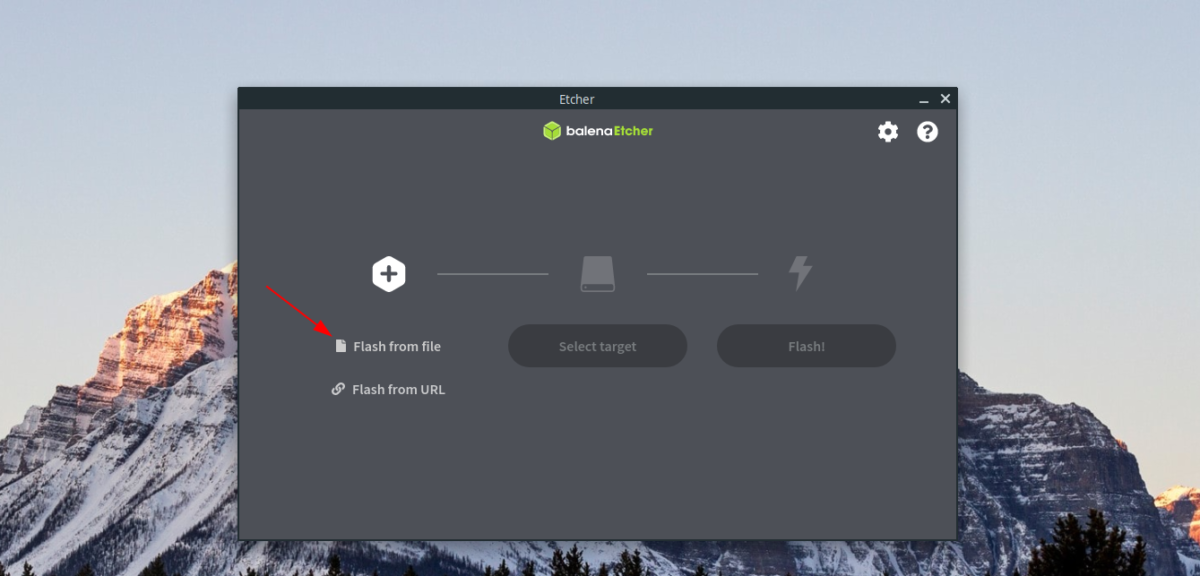
Devuan ISO 파일이 다운로드되면 라이브 USB 설치 프로그램을 만들어야 합니다. 이 USB 설치 프로그램을 사용하면 컴퓨터에서 Devuan을 설정할 수 있습니다.
Devuan 라이브 USB 설치 프로그램을 만드는 방법에는 여러 가지가 있습니다. 그러나 이 가이드에서는 Etcher 도구에 중점을 둘 것입니다. 왜? 크로스 플랫폼이며 Linux, Mac 및 Windows에서 동일한 UI를 갖습니다.
Etcher를 받으려면 Etcher.io 로 이동하여 앱을 다운로드하세요. 그런 다음 컴퓨터에 설치하고 실행하십시오. Etcher가 열리면 아래의 단계별 지침에 따라 설치 프로그램을 만드십시오.
1단계: Etcher 앱에서 "Flash from file" 버튼을 선택합니다. 그런 다음 팝업 창을 사용하여 이전에 다운로드한 Devuan ISO 파일을 찾습니다.
2단계: "대상 선택" 버튼을 찾아 마우스로 클릭합니다. "대상 선택"을 클릭한 후 대상 설치 매체로 USB 플래시 드라이브를 선택합니다.
3단계: "플래시!"를 클릭합니다. 버튼을 클릭하여 USB 생성 프로세스를 시작합니다. 이 프로세스를 완료하는 데 약간의 시간이 걸리므로 기다려 주십시오.
Etcher 도구가 완료되면 Devuan ISO 파일을 USB 플래시 드라이브에 플래시하고 앱을 닫고 컴퓨터를 재부팅합니다. 컴퓨터의 BIOS 설정으로 부팅하고 USB에서 부팅하도록 구성하여 Devuan 라이브 USB 설치 프로그램을 로드합니다.
Devuan Linux 설치
Devuan Linux 설치를 시작하려면 바탕 화면에서 "Install Devuan" 아이콘을 찾아 마우스로 클릭합니다. 이 아이콘을 선택하면 GUI 설치 프로그램이 시작됩니다. GUI 설치 프로그램이 열리면 아래의 단계별 지침에 따라 컴퓨터에 Devuan을 설정하십시오.
1단계: Devuan GUI 설치 프로그램에 환영 메시지가 표시됩니다. 읽어보시고 "계속" 버튼을 클릭하시면 다음 페이지로 넘어갑니다.
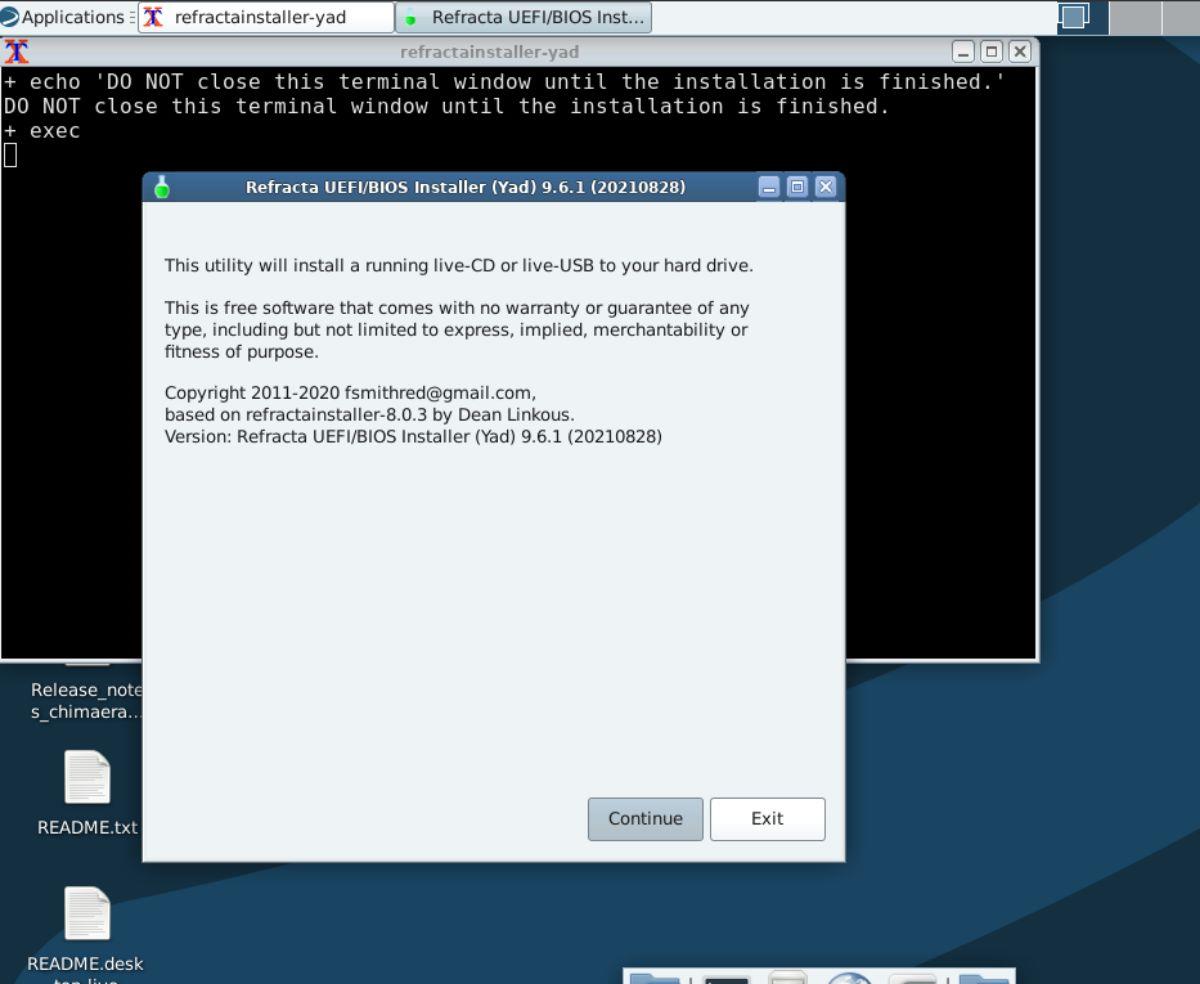
2단계: 다음 페이지에 "EFI 파티션이 없습니다."라는 경고가 표시될 수 있습니다. 이 경고가 표시되면 설치 프로그램을 닫고 터미널 창을 시작하십시오.
터미널 창에서 sudo gparted를 입력하여 Gparted 파티션 편집기를 엽니다.
3단계: Gparted에서 Devuan을 설치하려는 하드 드라이브를 선택합니다. 그런 다음 크기가 약 550MB인 새 Fat32 파티션을 만듭니다.
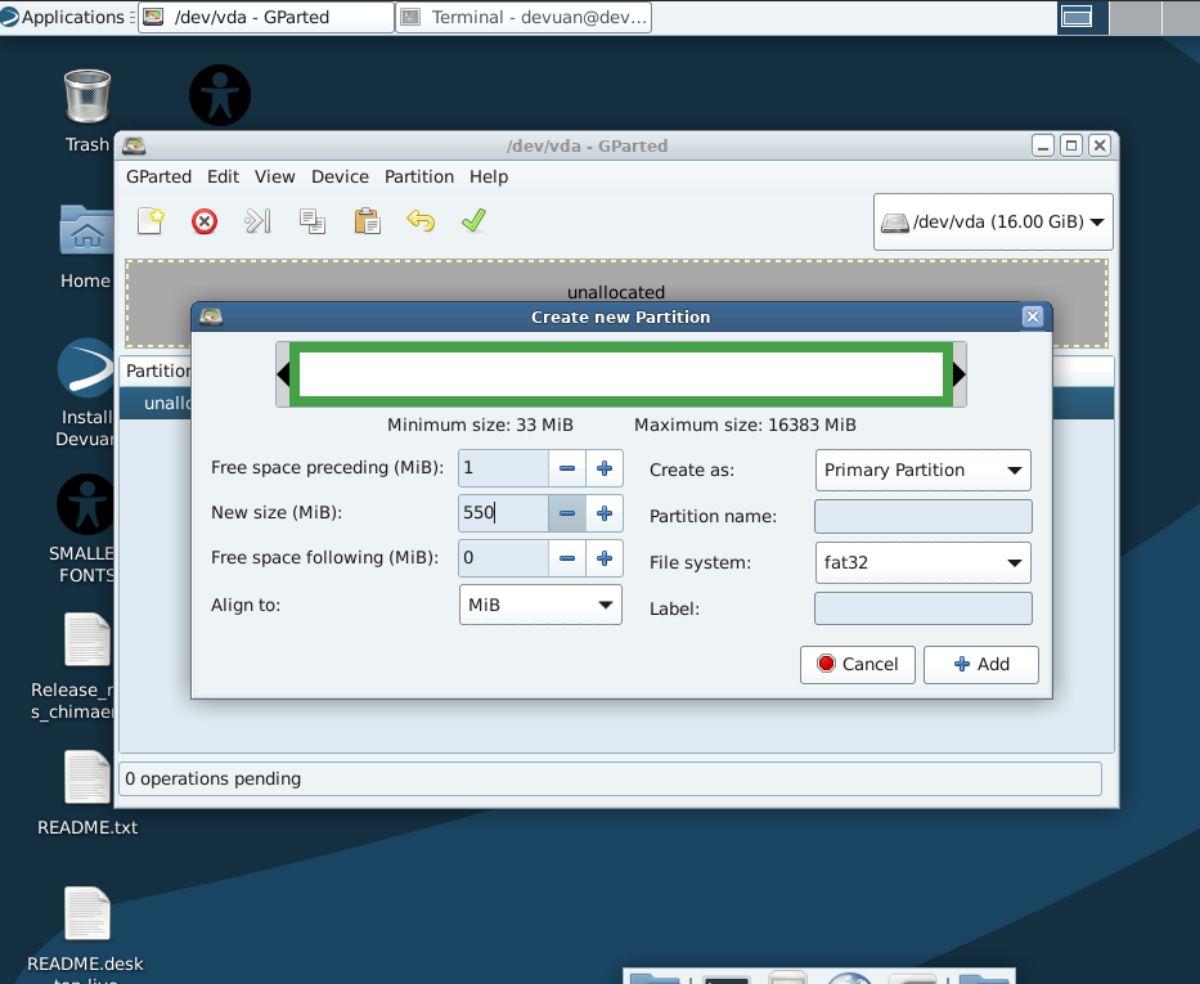
4단계: Gparted에서 파티션을 생성한 후 마우스 오른쪽 버튼을 클릭하고 "플래그 관리"를 선택합니다. 그런 다음 "esp"와 "boot"를 모두 확인하십시오. Devuan에서 EFI 파티션으로 허용되려면 파티션에 이 두 플래그가 있어야 합니다.
5단계: EFI 파티션을 생성했으면 설치 도구를 다시 시작합니다. Devuan이 감지해야 합니다. 그러면 "설치 옵션" 페이지가 나타납니다.
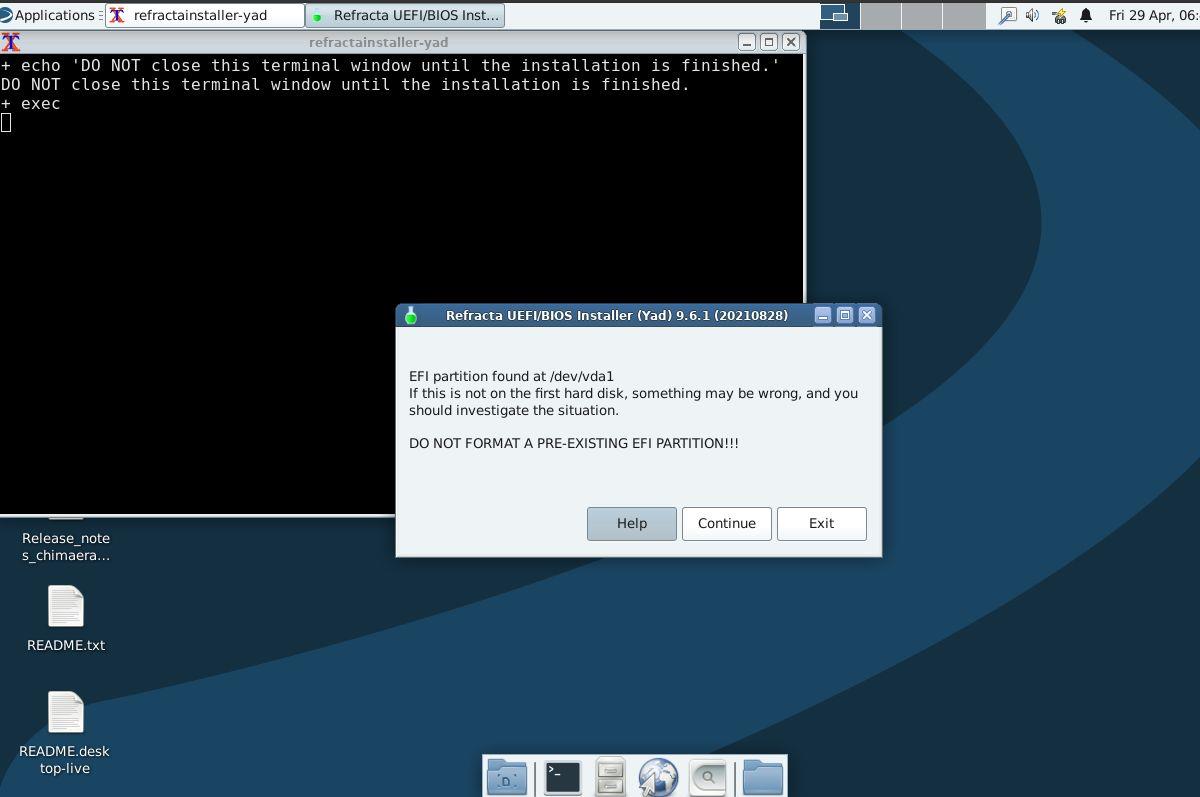
"설치 옵션" 페이지에는 별도의 /home 파티션, 암호화, 스왑 파일 대신 스왑 파티션 등과 같은 수많은 옵션이 있습니다. 활성화하려는 옵션의 상자를 선택하십시오. 그런 다음 "확인"을 선택합니다.
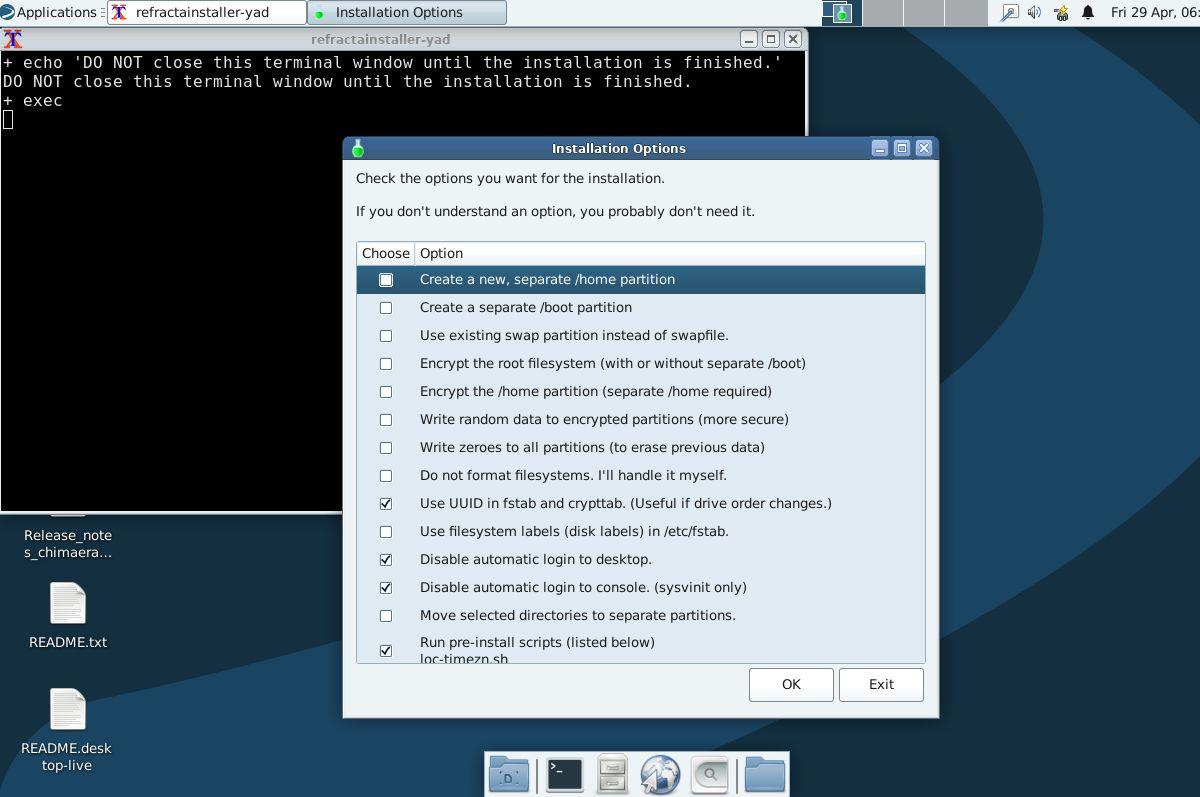
6단계: "확인" 버튼을 클릭하면 설치 도구에서 "설치할 준비가 된 파티션이 하나 이상 필요합니다."라는 메시지가 표시됩니다. 아직 설정하지 않은 경우 "Gparted 실행"을 클릭하고 Devuan Linux 설치 드라이브에 새 Ext4 파티션을 만듭니다.

7단계: 파티션을 만든 후 Gparted를 닫습니다. 그러면 설치 도구가 루트 파티션을 선택하라는 메시지를 표시합니다. Gparted에서 방금 생성한 드라이브를 선택하고 "확인" 버튼을 클릭하여 계속합니다.
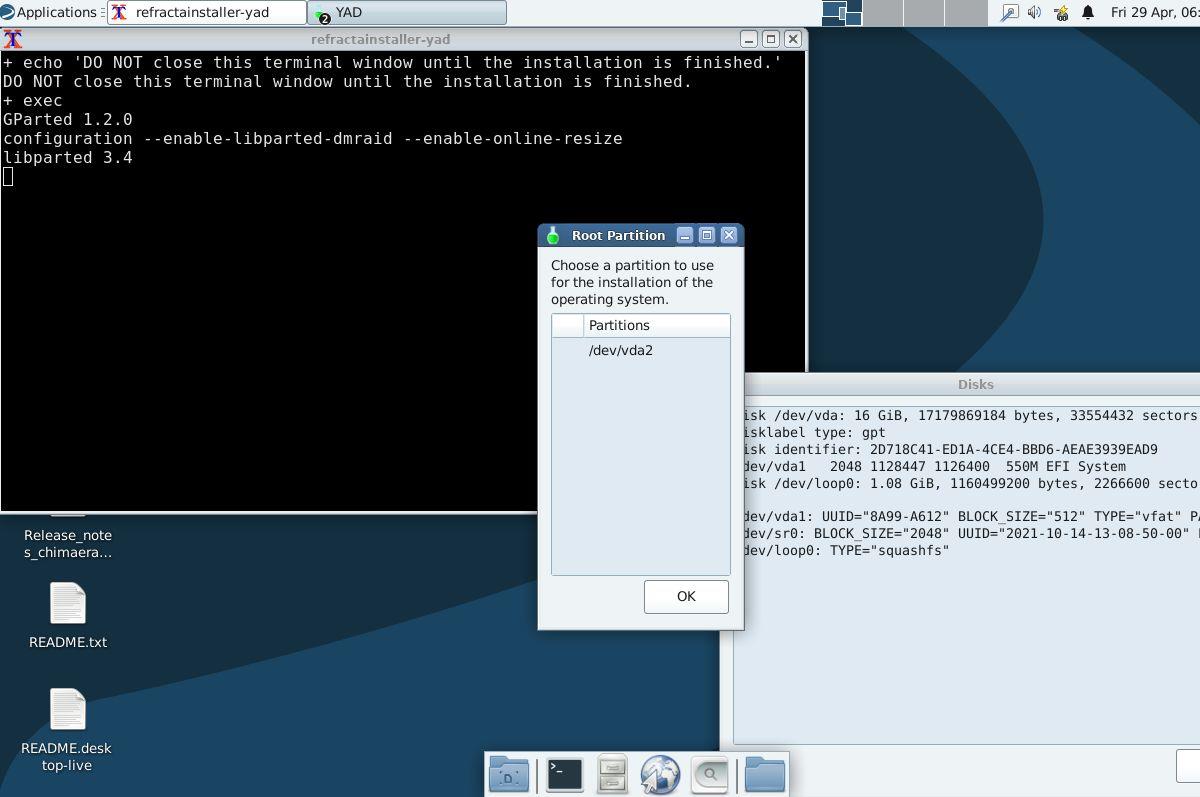
8단계: Devuan은 드라이브를 선택할 때 루트 파티션의 파일 시스템 유형을 선택하라는 메시지를 표시합니다. "ext4" 옵션을 선택하고 "확인" 버튼을 클릭하여 계속합니다.
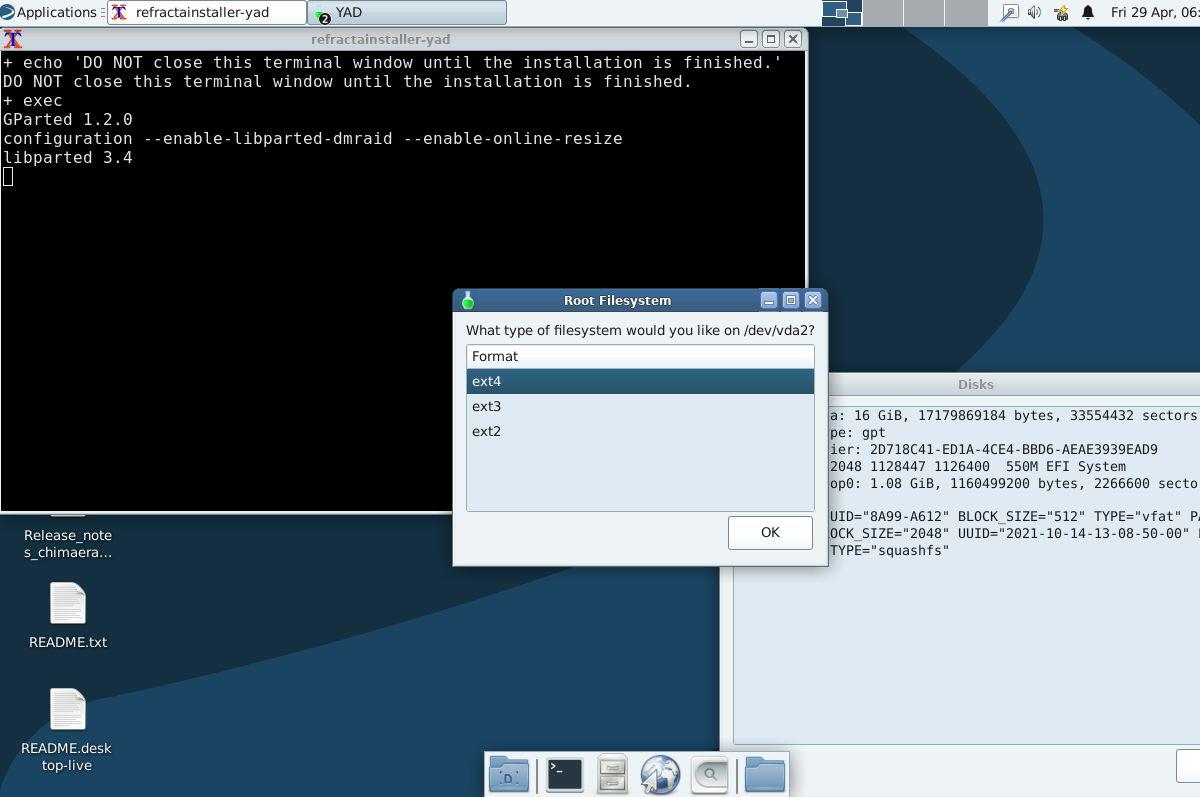
9단계: Devuan은 VM을 생성하기 위해 수행해야 할 작업에 대한 요약을 보여줍니다. 개요를 읽고 이해하십시오. 모든 내용을 완전히 이해했으면 "설치 진행" 버튼을 클릭하십시오.
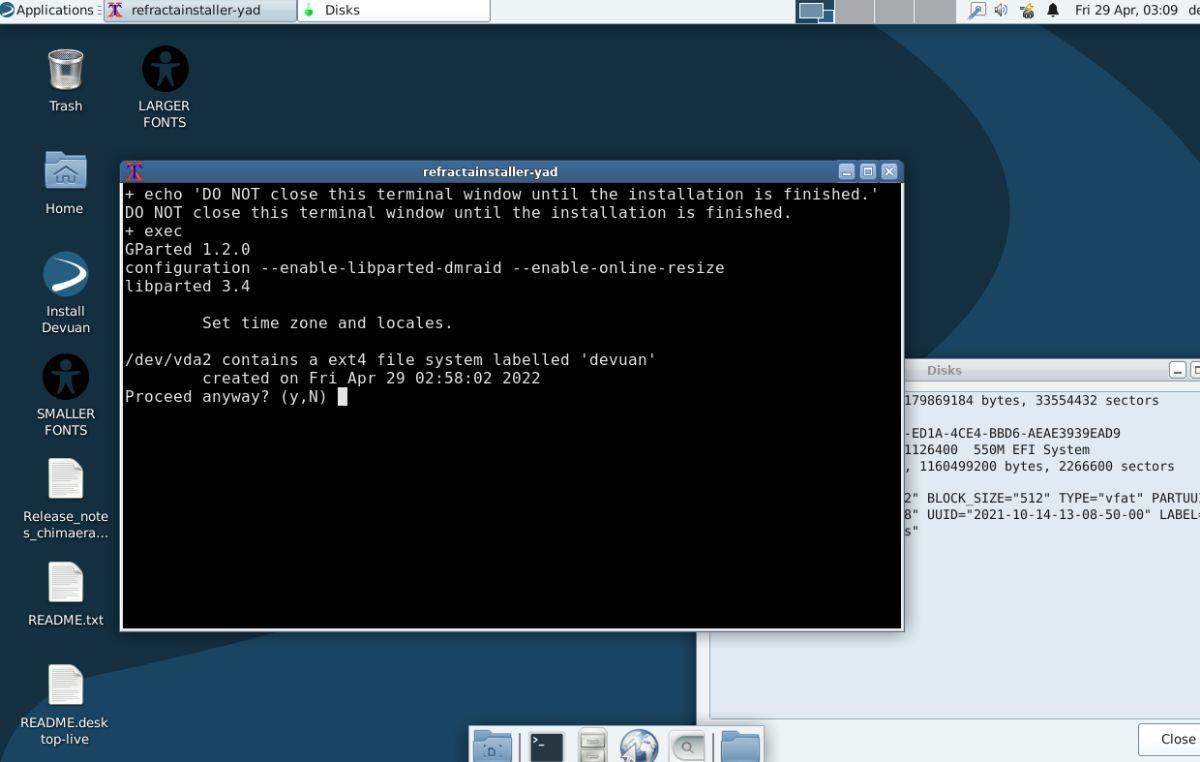
10단계: "설치 진행" 버튼을 선택하면 설치 프로그램이 터미널에 나타납니다. 화살표 키를 사용하여 시간대를 선택하십시오.
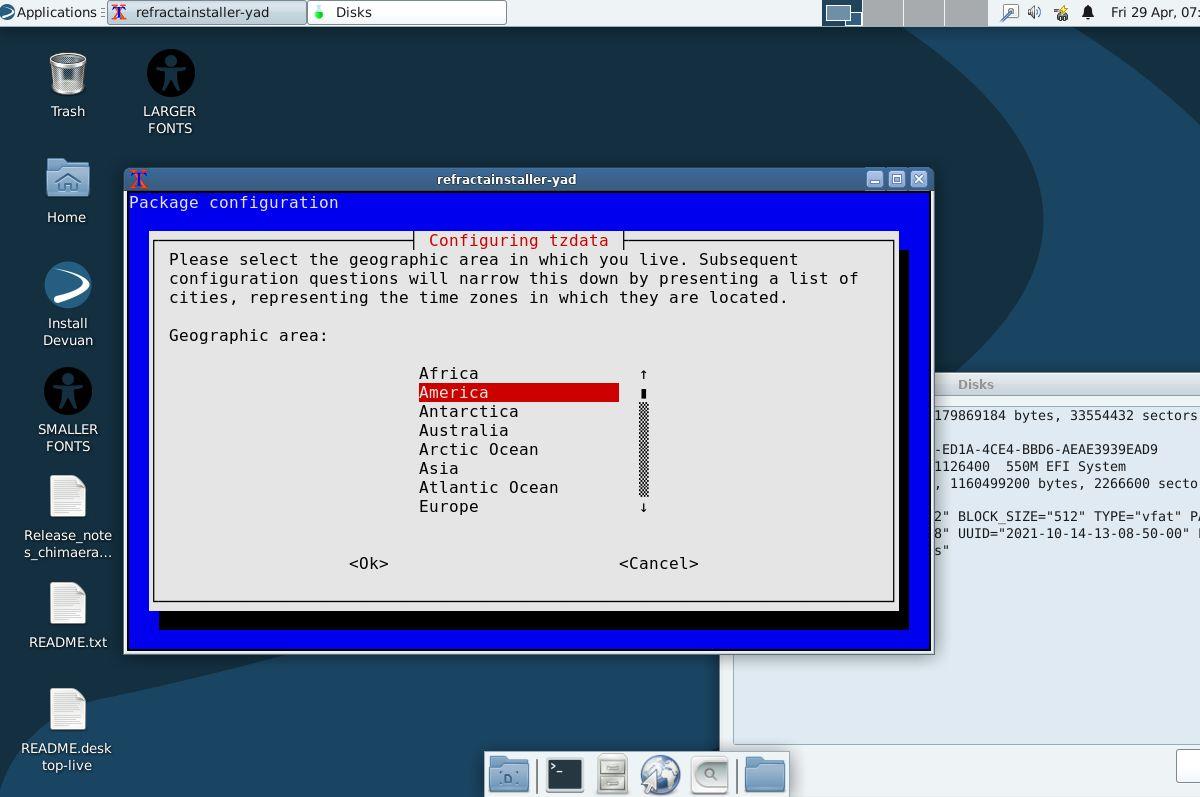
11단계: 시간대를 선택한 후 로케일을 선택해야 합니다. 기본적으로 UTF-8이 선택됩니다. 그러나 다른 로캘이 필요한 경우 화살표 키/Enter 키를 사용하십시오.
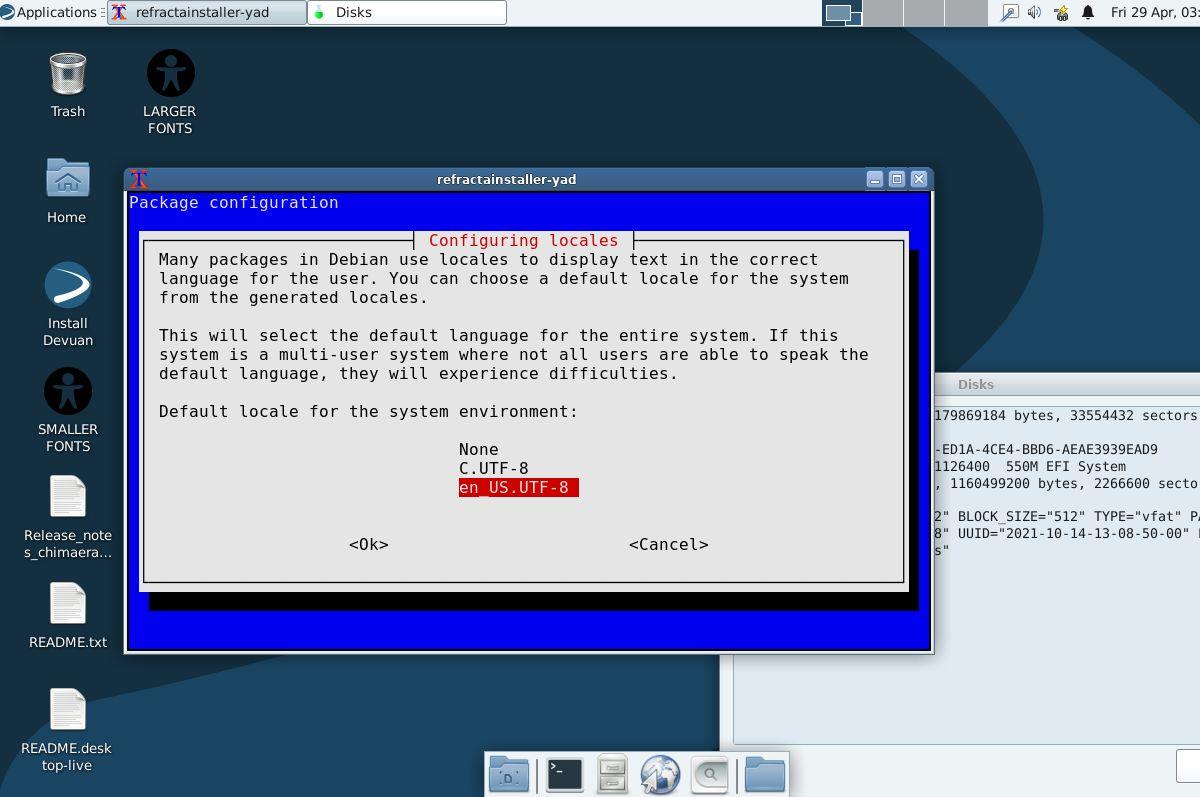
12단계: Devuan 설치 프로그램에서 키보드 모델을 선택합니다. 기본적으로 키보드가 선택되어 있어야 합니다. 그러나 모델이 설정되지 않은 경우 화살표 키/Enter 키를 사용하여 선택하십시오.
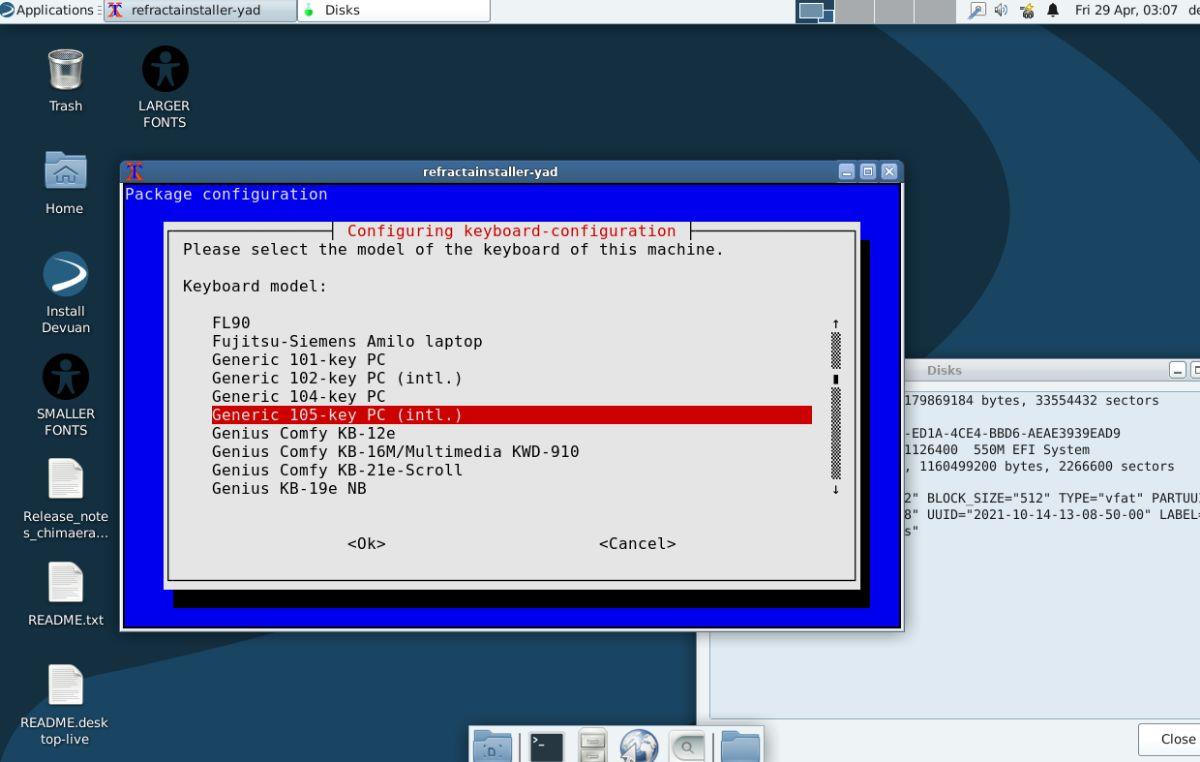
13단계: 키보드 모델을 선택한 상태에서 목록을 탐색하여 키보드 레이아웃을 선택합니다. 다시 한 번, 레이아웃은 기본적으로 결정되어야 합니다. 설치 프로그램이 올바르게 수행하지 않은 경우에만 하나만 선택하십시오.
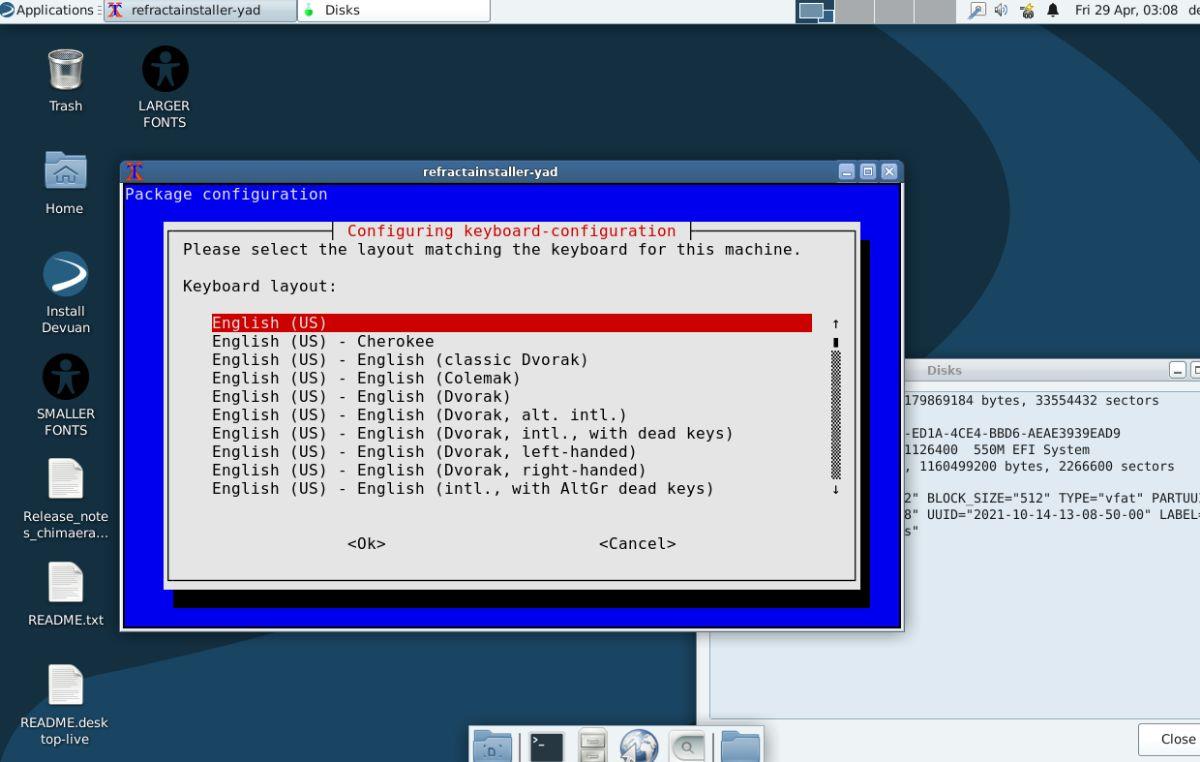
14단계: 모든 키보드 정보를 처리하면 터미널에서 설치를 계속할지 묻는 메시지가 표시됩니다. 표시되는 프롬프트를 따르면 나머지 설치 프로세스에 도움이 됩니다.
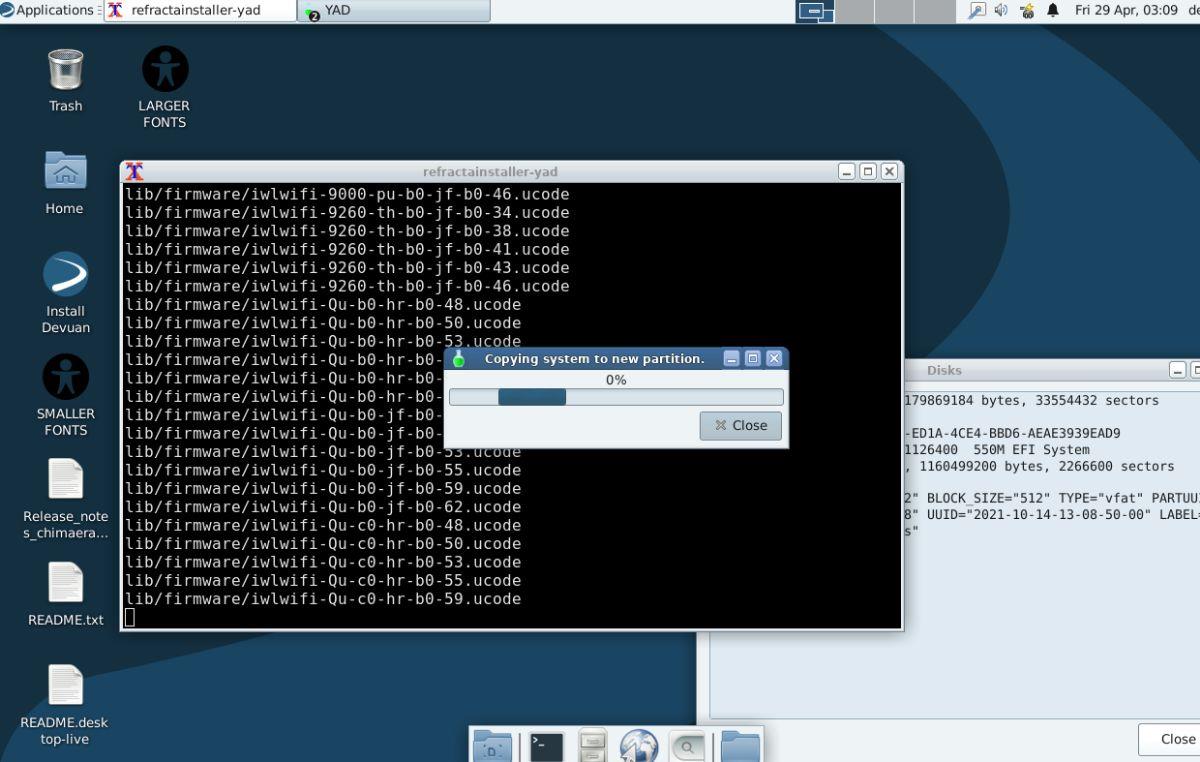
15단계: 설치가 완료되면 터미널 창을 닫고 PC를 재부팅합니다. 그런 다음 다시 로그인하여 새로 설정한 Devuan Linux 시스템을 사용할 수 있습니다.

KontrolPack을 사용하여 네트워크의 컴퓨터를 손쉽게 제어하세요. 서로 다른 운영 체제를 사용하는 컴퓨터를 손쉽게 연결하고 관리하세요.
반복되는 작업을 자동으로 수행하고 싶으신가요? 버튼을 여러 번 수동으로 클릭하는 대신, 앱이 자동으로 실행되도록 하면 더 좋지 않을까요?
iDownloade는 BBC iPlayer 서비스에서 DRM 없는 콘텐츠를 다운로드할 수 있는 크로스 플랫폼 도구입니다. 두 영상 모두 .mov 형식으로 다운로드할 수 있습니다.
우리는 Outlook 2010의 기능을 매우 자세히 다루었지만 2010년 6월 이전에는 출시되지 않으므로 Thunderbird 3를 살펴볼 시간입니다.
누구나 가끔은 휴식이 필요합니다. 흥미로운 게임을 찾고 있다면 Flight Gear를 한번 플레이해 보세요. 무료 멀티 플랫폼 오픈소스 게임입니다.
MP3 Diags는 음악 오디오 컬렉션의 문제를 해결하는 최고의 도구입니다. MP3 파일에 태그를 지정하고, 누락된 앨범 커버 아트를 추가하고, VBR을 수정할 수 있습니다.
Google Wave와 마찬가지로 Google Voice는 전 세계적으로 큰 화제를 불러일으켰습니다. Google은 우리의 소통 방식을 바꾸는 것을 목표로 하고 있으며,
Flickr 사용자가 사진을 고화질로 다운로드할 수 있는 도구는 많지만, Flickr Favorites를 다운로드할 수 있는 방법이 있을까요? 최근에
샘플링이란 무엇입니까? 위키피디아에 따르면 "음반의 일부 또는 샘플을 가져와 악기나 기타 도구로 재사용하는 행위입니다.
Google 사이트는 사용자가 Google 서버에 웹사이트를 호스팅할 수 있도록 하는 Google의 서비스입니다. 하지만 한 가지 문제가 있습니다. 백업 기능이 내장되어 있지 않다는 것입니다.



![FlightGear 비행 시뮬레이터를 무료로 다운로드하세요 [재밌게 즐기세요] FlightGear 비행 시뮬레이터를 무료로 다운로드하세요 [재밌게 즐기세요]](https://tips.webtech360.com/resources8/r252/image-7634-0829093738400.jpg)




